
Le bouton power ne fonctionne pas correctement sur votre iPhone ? La non-fonctionnalité du bouton power peut être gênante. Même si vous n'éteignez ou ne redémarrez probablement pas votre iPhone très souvent, l'objectif principal du bouton est de verrouiller et de réveiller l'appareil. Ne t'inquiète pas. Même si le bouton ne fonctionne pas, vous pouvez développer une très bonne solution alternative pour résoudre cette crise du bouton power.
Essayez d'appuyer plusieurs fois sur le bouton d'alimentation est une solution simple, mais cela peut réparer le bouton d'alimentation. Appuyez simplement sur le bouton d'alimentation plusieurs fois de suite. L'écran s'allume chaque fois que vous appuyez sur le bouton d'alimentation.
Si l'écran ne s'allume pas une seule fois lorsque vous appuyez sur le bouton d'alimentation, le problème peut provenir du bouton d'alimentation lui-même.
De la poussière ou d'autres petites particules peuvent pénétrer dans la fente fine du bouton d'alimentation.
Étape 1 – Si vous le pouvez, verrouillez votre iPhone.
Étape 2 – Ensuite, prenez une petite brosse et retirez toute la poussière du bouton power. Faites simplement glisser le bouton d'alimentation sur le côté de votre iPhone.

De cette façon, vous pouvez éliminer toute poussière ou autre élément de la fente du bouton d'alimentation de votre iPhone.
Maintenant, essayez à nouveau d'utiliser le même bouton d'alimentation.
Assistive Touch est un projet très utile que vous pouvez utiliser pour remplacer virtuellement le bouton d'alimentation de votre iPhone.
Étape 1 – Vous pouvez effectuer Assistive Touch à partir des paramètres de votre iPhone.
Étape 2 – Alors, activez le mode Accessibilité.
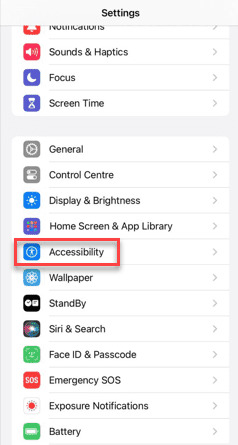
Étape 3 – Vous verrez divers éléments d'accessibilité. Alors, activez les éléments d'accessibilité liés au "Touch".
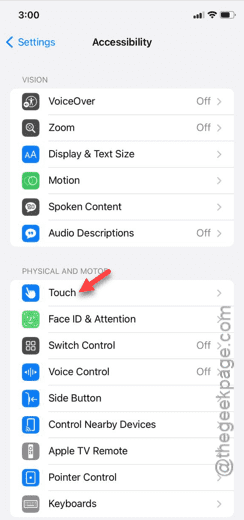
Étape 4 – Activez la fonction « AssistiveTouch ».
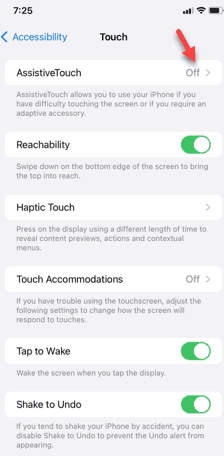
Étape 5 – Sur la page suivante, activez la fonction Assistive Touch.
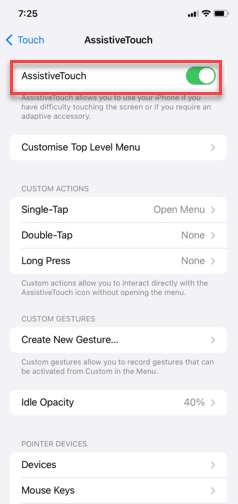
Étape 6 – Vous verrez un menu survolé pour le bouton Assistive Touch sur l'écran de votre iPhone.
Étape 7 – Maintenant, appuyez sur le menu « Appareils ».
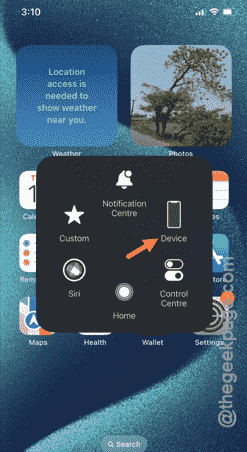
Étape 8 – Après un moment, vous verrez le bouton « Plus ».
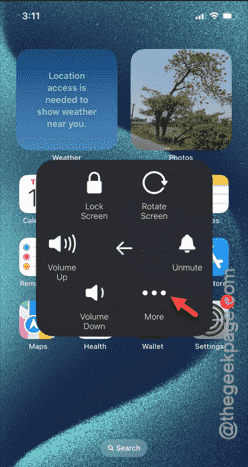
Étape 9 – Ensuite, utilisez le menu Redémarrer.
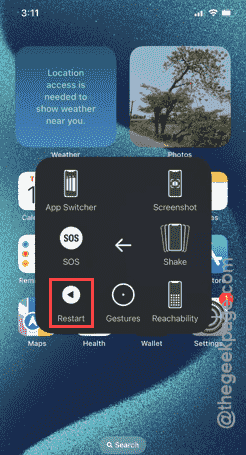
De cette façon, vous pouvez même redémarrer votre iPhone sans accéder au bouton d'alimentation de votre iPhone.
Vous devez apporter votre appareil au centre de service et vérifier le bouton d'alimentation. S'il s'agit d'un problème matériel, vous ne pouvez rien faire pour le résoudre vous-même.
J'espère que ces correctifs vous aideront à résoudre ce problème.
Ce qui précède est le contenu détaillé de. pour plus d'informations, suivez d'autres articles connexes sur le site Web de PHP en chinois!
 Comment décrypter le cryptage Bitlocker
Comment décrypter le cryptage Bitlocker
 Tableau de mots réparti sur plusieurs pages
Tableau de mots réparti sur plusieurs pages
 Utilisation de fixe en langage C
Utilisation de fixe en langage C
 Comment utiliser mmplayer
Comment utiliser mmplayer
 Comment fonctionne un interrupteur ?
Comment fonctionne un interrupteur ?
 Quelles sont les principales technologies de pare-feux ?
Quelles sont les principales technologies de pare-feux ?
 La différence entre xls et xlsx
La différence entre xls et xlsx
 La plateforme matcha est-elle formelle ?
La plateforme matcha est-elle formelle ?